Norite išvalyti ir atkurti miniatiūros talpyklą „Windows 10“? Ar turite problemų su miniatiūromis? Šiame vadove matysime visus būdus, kaip išvalyti ir iš naujo nustatyti miniatiūros talpyklą „Windows 10“.
Kas yra miniatiūros talpykla?
Miniatiūros talpykla yra ne visi failo failų, nuotraukų ir vaizdo įrašų miniatiūros kopijos. „Windows 10“ generuoja ir saugo visų kompiuterio dokumentų, vaizdo įrašų ir nuotraukų miniatiūrų kopiją, kad jie būtų rodomi nedelsiant, kai atidarote aplanką su vienu iš miniatiūros palaikomų vaizdų.
Kitaip tariant, kai atidarote aplanką su vaizdo įrašais, dokumentais ir nuotraukomis miniatiūros palaikomame rodinyje, „Windows“ naudoja miniatiūras, išsaugotas miniatiūros talpykloje, o ne naujai generuojant. Šie miniatiūrų talpyklų failai padeda „Windows“ greitai atvaizduoti miniatiūras.
„Windows 10“ miniatiūrų talpyklos failai yra saugomi „C“: „UserName“ „AppData“ „Vietinis“ „Microsoft“ naršyklė. Po to, kai naršote pirmiau minėtą vietą, turite išvalyti parinktį, pažymėtą Rodyti paslėptus operacinės sistemos failus, taip pat parodyti paslėptus failus ir aplankus.

Jei „Windows 10“ tinkamai nerodo vienos ar kelių failų miniatiūrų arba jei miniatiūros yra sugadintos, problemos pašalinimas turėtų būti pašalintas iš miniatiūrų talpyklos.
3 būdai, kaip išvalyti miniatiūros talpyklą „Windows 10“
1 metodas iš 3
Išvalykite miniatiūros talpyklą naudodami disko valymą
1 veiksmas: Įveskite „ Disk Cleanup “ meniu „Start“ arba užduočių juostos paieškos laukelį ir paspauskite „Enter“ klavišą, kad atidarytumėte „Disk Cleanup“ programą.
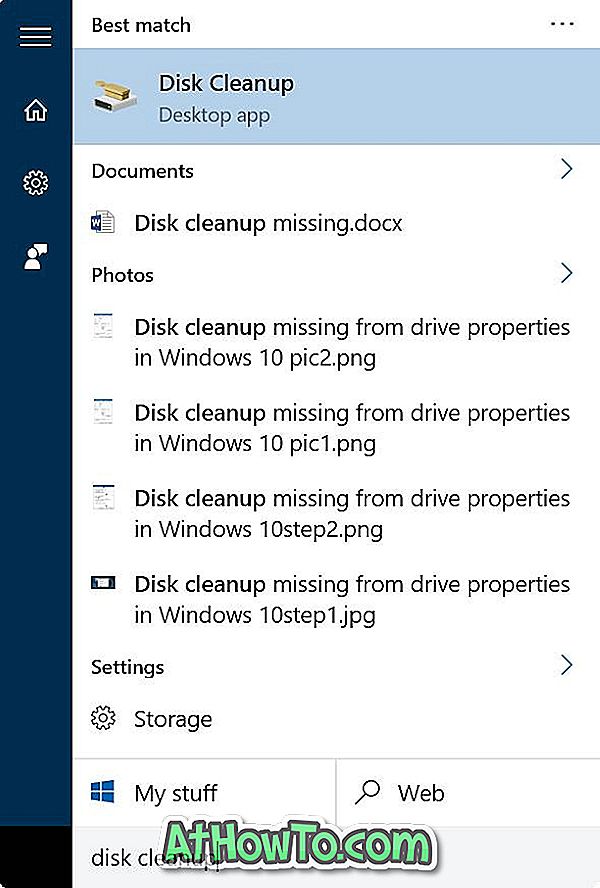
2 veiksmas: diskų pasirinkimo ekrane pasirinkite savo sistemos diską (diską, kuriame įdiegta „Windows 10“), tada spustelėkite mygtuką Gerai.

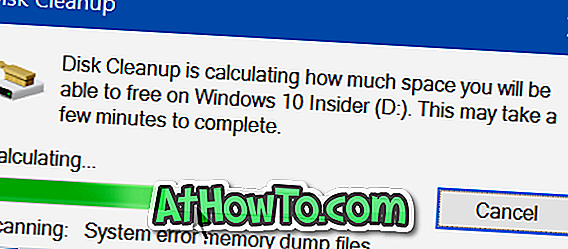
3 veiksmas: kai pamatysite šį dialogo langą, pasirinkite TIK TIKAI miniatiūras, tada spustelėkite Gerai, kad ištrintumėte miniatiūros talpyklą.
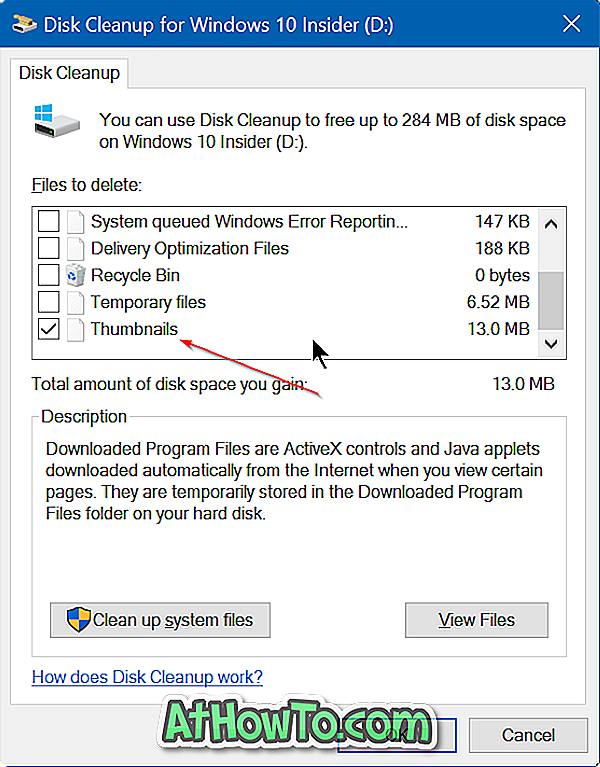
Paspaudus OK, bus rodomas šis patvirtinimo dialogo langas. Prieš spustelėdami mygtuką Taip, įsitikinkite, kad pasirinkote tik miniatiūras, kad išvengtumėte duomenų praradimo. Viskas!
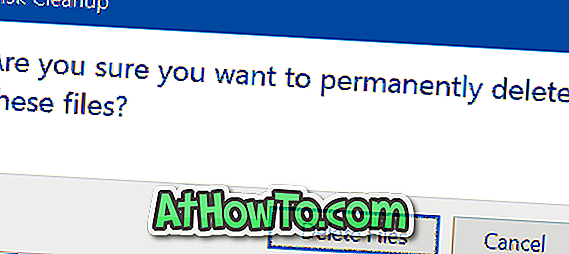
„Windows“ prireikus automatiškai generuos naujas miniatiūras.
2 metodas iš 3
Išvalykite miniatiūros talpyklą naudodami trečiosios šalies programą
Yra daug nemokamų įrankių, kad rastumėte ir ištrintumėte miniatiūrų talpyklos failus. Vienas iš jų yra miniatiūrų duomenų bazių valiklis.
Naudojant miniatiūros duomenų bazės valiklį išvalyti miniatiūros failus
1 žingsnis: atsisiųskite miniatiūrų duomenų bazės valiklį iš šio puslapio.
2 veiksmas: įdiegti ir paleisti programą. Spustelėkite naršymo mygtuką ir pasirinkite diską, kuriame įdiegta „Windows 10“.
3 veiksmas: spustelėkite Pradėti paiešką, kad pradėtumėte ieškoti miniatiūrų talpyklos failų.
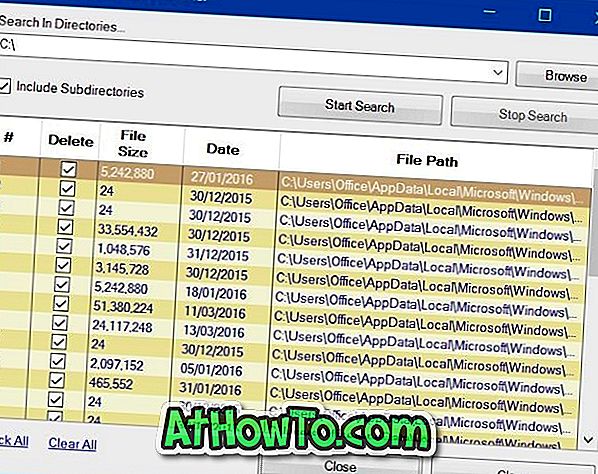
4 veiksmas: pasirinkite visus miniatiūros failus ir spustelėkite mygtuką Išvalyti . Tai viskas!
3 metodas
Naudokite komandų eilutę, kad išvalytumėte miniatiūros talpyklą
Kaip ir kiti failai, miniatiūrų talpyklos failai taip pat gali būti ištrinti naudojant komandų eilutę. Nors galite naudoti minėtus metodus, kad išvalytumėte miniatiūros talpyklą, kartais gali tekti naudoti komandų eilutę tam pačiam darbui.
1 veiksmas: uždarykite visas veikiančias programas. Būtinai uždarykite „File Explorer“.
2 veiksmas: dešiniuoju pelės klavišu spustelėkite mygtuką Pradėti, tada spustelėkite Komandinė eilutė (administratorius) . Spustelėkite „Taip“ mygtuką, kai pamatysite „User Account Control“ (UAC) užklausą.
3 veiksmas: komandų eilutėje įveskite šią komandą ir paspauskite klavišą Enter.
cd / d% userprofile% „AppData“ Vietinis „Microsoft“ naršyklė
4 veiksmas: įveskite attrib -h thumbcache _ *. Db ir paspauskite klavišą Enter.
5 žingsnis: Galiausiai įveskite del thumbcache _ *. Db ir paspauskite Enter klavišą, kad ištrintumėte visus miniatiūrų talpyklos failus.
Norėdami užbaigti operaciją, iš naujo paleiskite kompiuterį.
Jei miniatiūros nerodomos, žiūrėkite mūsų miniatiūras, kurios nerodomos lango 10 rinkmenų naršyklės vadove.













